Win11怎么关闭防火墙
- 浏览: 0
- |
- 更新:
在使用系统的时候,有时候我们会需要将防火墙功能来关闭,那么你知道win11系统防火墙怎么关闭,为此小编提供简单的教程,根据教程你可以轻松,感兴趣的小伙伴可以来阅读了解一下。
Win11关闭防火墙方法介绍
1、点击任务栏中的开始菜单功能,找到设置功能打开。
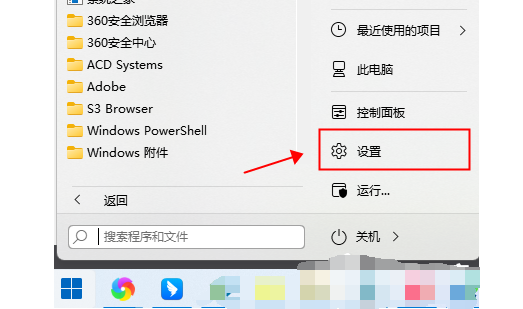
2、在打开的系统设置页面中,在搜索栏中输入defender,然后选择windows defender 防火墙功能进入。
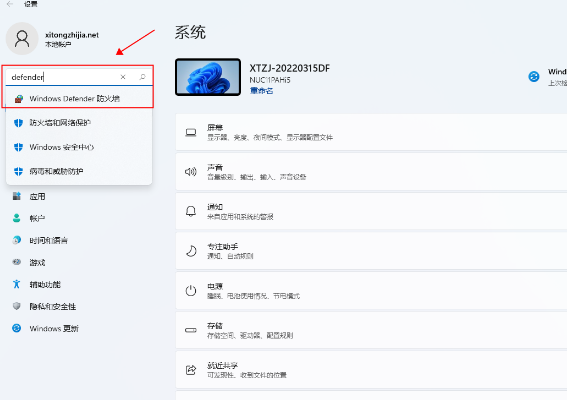
3、在打开的防火墙页面中,点击左侧的启用或关闭windows defender 防火墙选项进入。
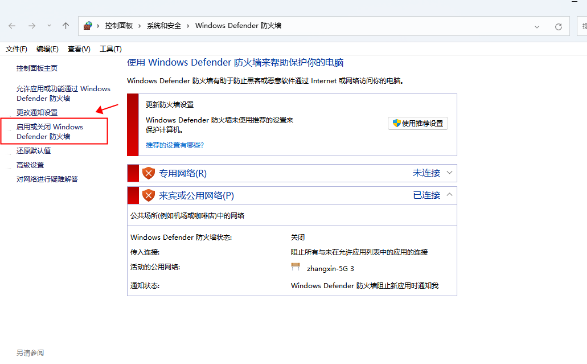
4、然后在专用网络设置和公用网络设置中,选择【关闭windows defender防火墙】,在点击右下角的确定保存设置即可。
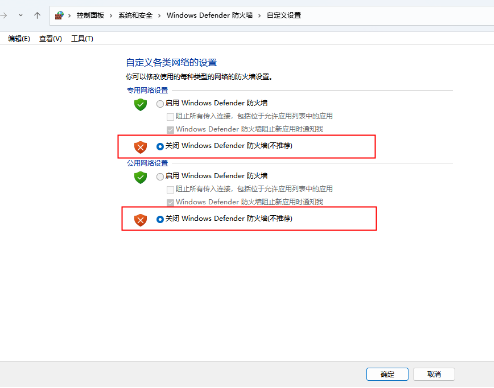
热门教程
- 1 win7 32位安装版
- 2 win7纯净版镜像64位
- 3 win7纯净版镜像32位
- 4 win7纯净版系统镜像iso
- 5 win7纯净版系统镜像32位
- 6 win7纯净版系统镜像64位
- 7 win7纯净版系统镜像
- 8 深度win7系统镜像
- 9 深度win7系统32位
- 10 深度win7系统64位


